
- 软件




简体中文 /

官方版 /简体中文 /

简体中文 /

免费版 /简体中文 /

简体中文 /

官方版 /简体中文 /
迷你兔数据恢复工具官方版是一个十分优秀的数据恢复工具,迷你兔数据恢复工具官方版可以恢复已经从Windows回收站清空的数据、可以从被删除的分区中恢复数据、可以从被格式化的分区中恢复数据、此外迷你兔数据恢复工具官方版还可以从系统崩溃的计算机中恢复数据及误Ghost导致的数据丢失恢复。
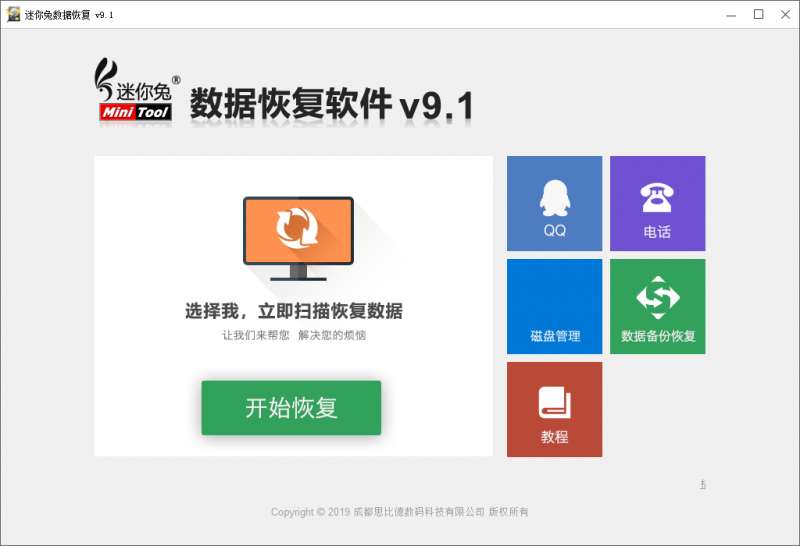
迷你兔数据恢复工具官方版是一款功能全面、恢复效率高效的数据恢复软件。该软件由成都思比德数码科技有限公司自主研发设计。成都思比德数码科技有限公司是一家致力于研究数据恢复和数据存储原理多年的软件开发公司。该公司旗下的多款软件备受用户和市场的喜爱。该软件支持多种数据存储介质,包括:IDE/ATA、SATA、SCSI、USB等接口存储介质;SDTFSDHC等类型存储卡、记忆棒、U盘、MP3/4、CD-ROM/RW、DVD-R/RW等类型光盘,同时还能够有效处理超2TB磁盘数据恢复、4096扇区大小恢复、系统崩溃无法开机数据恢复等。
界面友好
该软件具备超强的数据恢复能力:可以恢复已经从Windows回收站清空的数据、可以从被删除的分区中恢复数据、可以从被格式化的分区中恢复数据、可以从系统崩溃的计算机中恢复数据及误Ghost导致的数据丢失恢复。
功能齐全
该软件支持多种数据存储介质,包括:IDE/ATA、SATA、SCSI、USB等接口存储介质;SDTFSDHC等类型存储卡、记忆棒、U盘、MP3/4、CD-ROM/RW、DVD-R/RW等类型光盘
操作简单
同时还能够有效处理超2TB磁盘数据恢复、4096扇区大小恢复、系统崩溃无法开机数据恢复等。
1、首先在QT软件园下载迷你兔数据恢复工具压缩包,然后进行解压,得到EXE程序,双击该程序打开,现在将安装迷你免数据恢复v9. 1到您的电脑中。推荐您在继续安装前关闭所有其它应用程序。单击下一步继续,或单击取消退出安装程序。
2、请仔细阅读下列许可协议。您在继续安装前必须同意这些协议条款。如果不同意本协议条款,则不得使用本软件。勾选我同意此协议,然后点击下一步
3、设置软件的安装位置,建议安装在D盘,此处不建议安装在C盘,如果C盘文件过多的话,会影响计算机的运行速度,设置好之后点击下一步。如果您想选择其它文件夹,单击浏览。
4、勾选你想要安装的组件,并解除勾选你不希望安装的组件。单击下一步继续
5、安装程序准备开始安装迷你免数据恢复到您的电脑中。单击安装继续此安装程序。如果您想要回顾或改变设置,请单击上一步。
6、安装程序正在安装迷你免数据恢复到您的电脑中,请稍等。
7、安装程序已在您的电脑中安装了迷你免数据恢复。此应用程序可以通过选择安装的快捷方式运行。单击完成退出安装程序。
操作步骤如下:
第一步:打开迷你兔数据恢复工具软件,点击左下侧的“开始恢复”,进入磁盘扫描界面。
第二步:点击“我的电脑”选择你需要恢复的磁盘,进行扫描。
第三步:等待扫描结束后,选出需要恢复的数据,保存到安全的存储空间中。
如何恢复录音笔数据?
发现录音笔数据丢失后,千万不要再有任何录音笔录音和录音笔操作,以免造成数据覆盖而导致数据彻底丢失。所以找专业的数据恢复工具很重要:迷你兔数据恢复工具帮你解决!
拆出录音笔的存储卡,用读卡器将存储卡与电脑连接起来,让软件可以识别到录音笔的存储卡进行录音笔数据恢复操作,详细的步骤如下:
第一步:下载迷你兔数据恢复软件,点击左下侧的“开始恢复”,进入磁盘扫描界面。
第二步:点击选择“可移动硬盘””进行扫描。
第三步:等待扫描结束后,勾选出需要恢复的数据保存到其他的安全分区当中。
1、新增支持 exfat文件系统数据恢复
2、新增在线安装包;
3、新增内购一键升级功能;
4、进一步优化功能细节操作更简单;
5、优化支持更多行车记录仪设备数据恢复。
 20s515钢筋混凝土及砖砌排水检查井pdf免费电子版
办公软件 / 12.00M
20s515钢筋混凝土及砖砌排水检查井pdf免费电子版
办公软件 / 12.00M

 16g101-1图集pdf官方完整版电子版
办公软件 / 31.00M
16g101-1图集pdf官方完整版电子版
办公软件 / 31.00M

 16g101-3图集pdf版电子版
办公软件 / 43.00M
16g101-3图集pdf版电子版
办公软件 / 43.00M

 Runway(AI机器人训练软件)v0.13.1
办公软件 / 75.00M
Runway(AI机器人训练软件)v0.13.1
办公软件 / 75.00M

 牛眼看书v2.0
办公软件 / 0.63M
牛眼看书v2.0
办公软件 / 0.63M

 12d101-5图集官方免费版完整版
办公软件 / 27.00M
12d101-5图集官方免费版完整版
办公软件 / 27.00M

 20以内加减法练习题17*100题pdf免费版
办公软件 / 1.00M
20以内加减法练习题17*100题pdf免费版
办公软件 / 1.00M

 cruise软件官方版
办公软件 / 1000.00M
cruise软件官方版
办公软件 / 1000.00M

 12j003室外工程图集免费版
办公软件 / 6.00M
12j003室外工程图集免费版
办公软件 / 6.00M

 九方智投旗舰版v3.15.0官方版
办公软件 / 96.94M
九方智投旗舰版v3.15.0官方版
办公软件 / 96.94M
